※本記事ではアフィリエイト広告を利用しています。
スターバックスなどのカフェで、Wi-Fiを使ってお仕事や作業をする人は年々増えています。もはやフリーWi-Fiがあるかないかが、コーヒーの味や雰囲気よりも重視されるファクターになっている人もいるでしょう。
そんなカフェ作業に欠かせないフリーWi-Fiですが、なかなか繋がらなくて困るときがありますよね。そんなときの対処法を紹介します。

STARBUCKSのWi-Fiに接続しよう
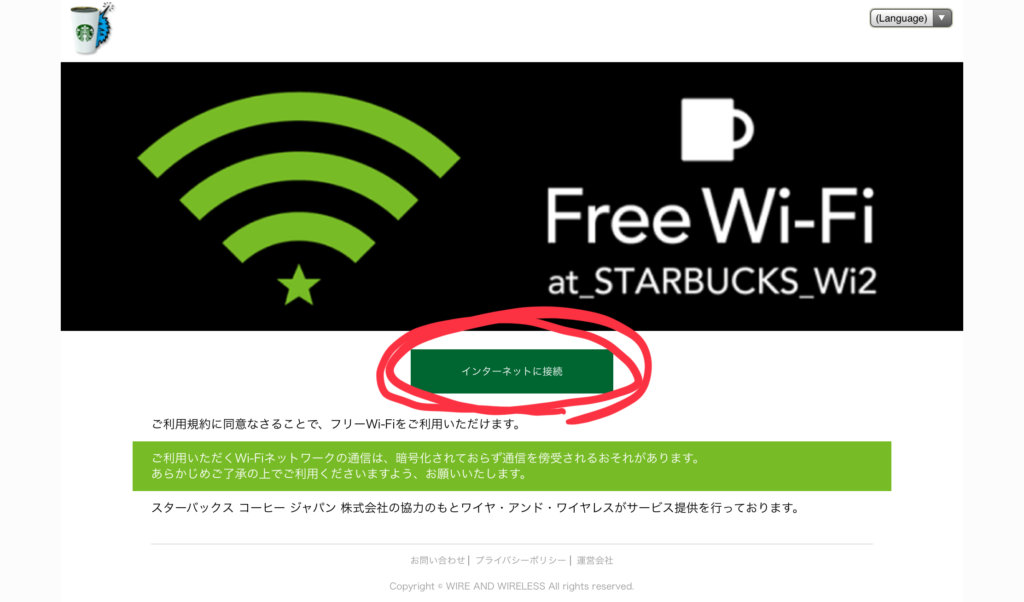
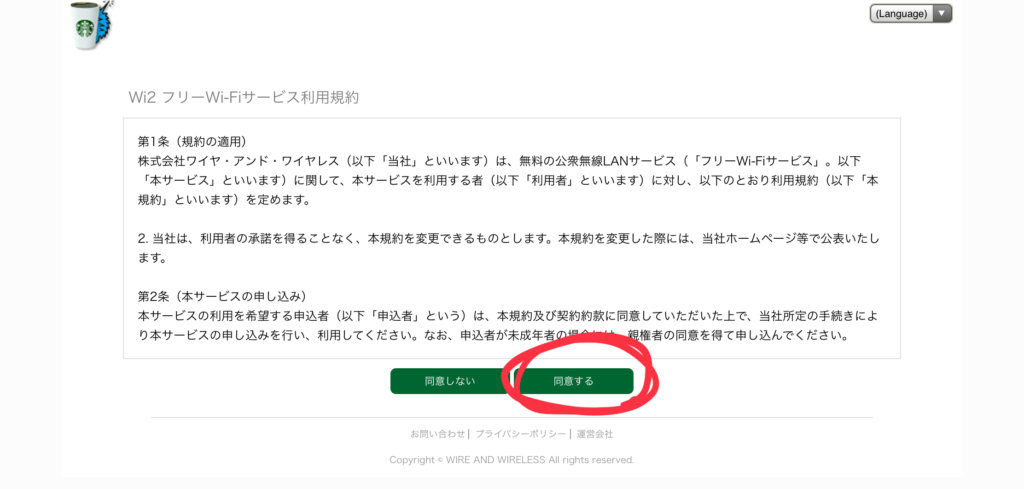
接続できないときの解決法
これができればいいんですが、うまくいかない場合の解決法を紹介します。
スタバのログイン画面が表示されない
スタバのログイン画面が表示されないときは、設定のWiFiからネットワーク一覧の中にある「at_STARBUCKS_Wi2」を一旦削除します。そして、WiFiを一度オフにして再度オンにしましょう。
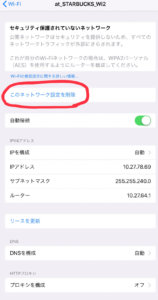
それでもログイン画面が表示されない場合は、下記URLから直接ログインしてみてください。
https://service.wi2.ne.jp/wi2auth/at_STARBUCKS_Wi2/index.html
よくスタバを使う人はブックマークしておくといいと思います。
ページは開けません。Safariはサーバーにセキュリティ保護された接続を確立できませんでした。
なんど再読み込みしても、「このページは開けません。Safariはサーバーにセキュリティ保護された接続を確立できませんでした。」と表示される場合の対処法はこちら。
設定からSafariを探します。Safariの「履歴とWebサイトデータを消去」するとうまくいくことがあります。
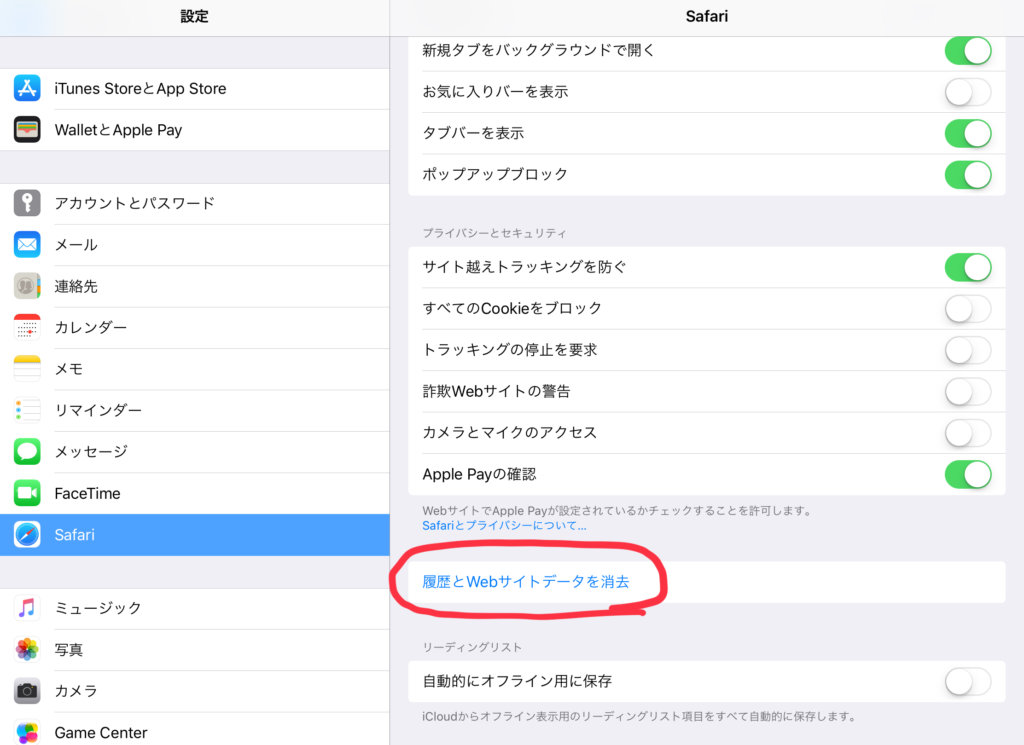
これまですると大概つながります。ただしクッキーや履歴が消えてしまうので注意です。
1時間でWi-Fiが切れる
スタバのWi-Fiは1時間で接続が切れる仕様です。延長したい場合は、もういちどSafariを開いてログイン画面からインターネット接続し直しましょう。
いちいち設定するのがめんどくさい人
いちいちWi-Fiを設定して接続するのが面倒な人は、「タウン Wifi」というアプリが便利です。自分の近くにあるフリーWi-Fiや無線LANに自動で接続してくれます。ただし、弱い電波も拾ってしまうので一長一短、自分はiPhoneにはインストールせず、iPadだけタウン Wifiを使っています。
まとめ
この対処法でスタバWi-Fiに繋がらないという悩みが解決すれば幸いです。では、お仕事や作業、勉強がんばりましょう!
